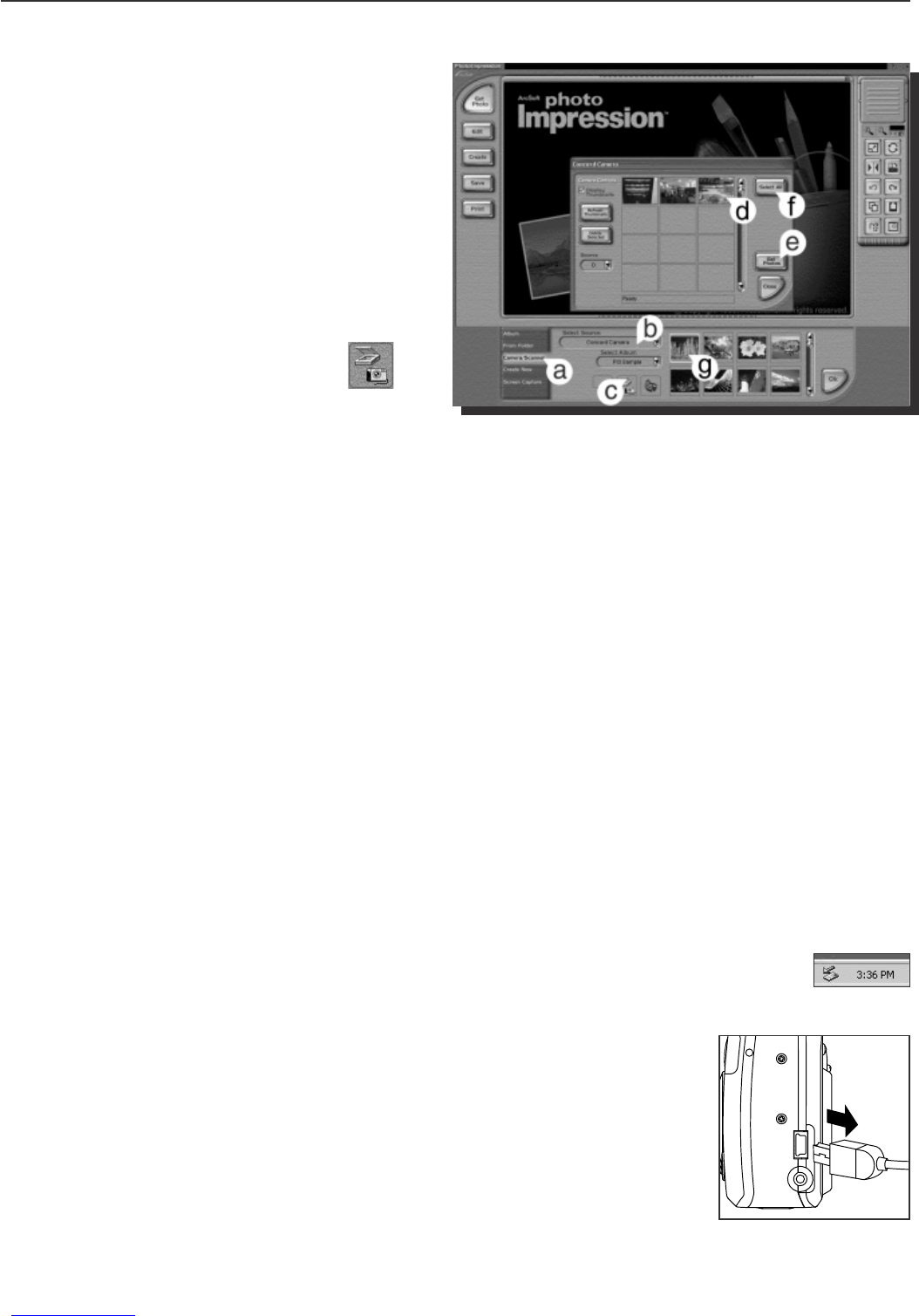274
COLLEGAMENTO DELLAFOTOCAMERAAL COMPUTER
UTILIZZO DI ARCSOFT PHOTOIMPRESSION
Solo per Windows
1. Collegare la fotocamera al computer. (pag.273)
2. Avviare il software ArcSoft PhotoImpression
facendo clic su Start e scegliendo Programmi,
ArcSoft Camera Suite e infine PhotoImpression
dall'elenco di applicazioni visualizzato.
3. L’applicazione viene avviata
4. Fare clic sul pulsante [Camera/Scanner]
(Fotocamera/Scanner).(a)
5. Fare clic sulla casella di riepilogo a discesa in
Select Source (Seleziona origine) e scegliere
Concord Camera.(b)
6. Fare clic sull’icona Camera/Scanner
(Fotocamera/Scanner) (c) Verrà
visualizzata una seconda finestra in
cui sono elencate le immagini memorizzate nella
scheda di memoria e le opzioni per gestirle. (d)
7. Selezionare l'immagine che si vuole osservare, editare o salvare, cliccandoci sopra.
L'immagine selezionata verrà evidenziata da un bordo.
E' possibile anche cliccare su Select All (f) per scegliere tutte le immagini.
8. Cliccare su Get Photos (e).
9. Le immagini saranno aggiunte all'album, nella parte inferiore dell'applicazione (g)
Per accedervi, cliccare su CLOSE sulla finestra di controllo della macchina fotografica.
Cliccare due volte sull'immagine ingrandita per aprirla.
10.E' possibile ora editare, salvare, stampare, o migliorare le immagini, usando i pulsanti sul lato sinistro dello
schermo.
Consultare la sezione di aiuto del software ArcSotf's per una dimostrazione di tutte le possibilità che offre
PhotoImpression.
SCOLLEGAMENTO DELLAFOTOCAMERADAL COMPUTER
Windows 98/98SE:
1. Fare doppio clic su Risorse del computer.
2. Fare clic con il pulsante destro del mouse su Disco removibile per visualizzare il menu.
3. Scegliere Rimuovi.
4. Scollegare il cavo Mini-USB dalla fotocamera
Windows ME/2000/XP:
1. Spegnere la fotocamera.
2. Fare clic sull’icona "Unplug or Eject Hardware" (Scollegamento o rimozione di una periferica
hardware) nella parte destra della barra delle attività. (fig.1.1).
3. Selezionare "Stop Concord Eye-Q 4060AF USB Mass Storage Device (Arresta periferica di
archiviazione di massa USB Concord Eye-Q 4060AF)
4. Quando viene visualizzato il messaggio “È possibile rimuovere l’hardware”, fare
clic su [OK].
5. Scollegare il cavo Mini-USB dalla fotocamera (fig.1.2)
Macintosh:
1. Trascinare nel Cestino l'icona dell'unità rimovibile "senza nome" visualizzata sulla
scrivania.
2. Scollegare il cavo Mini-USB dalla fotocamera
fig.1.1
fig.1.2